![]()
![]()
Téléchargez le programme d’installation
du serveur Officescan 6.5, osce_65_1094_fr.exe, à l’adresse
suivante :
http://diff.ac-creteil.fr/di (Antivirus
TrendMicro - Téléchargements).
Lancez l’installation

Le programme d’installation permet d’installer/mettre à niveau le serveur sur lequel a été lancé le programme ou sur un serveur distant.
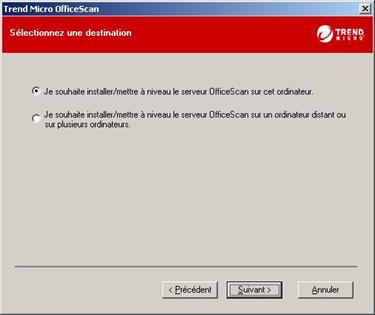
Le serveur Officescan peut s’appuyer, soit
sur le service IIS (Internet Information Serveur) de Microsoft,
soit sur le service Apache Windows.
Pour une installation sur un serveur Windows 2000 ou 2003 il est
conseillé de l’appuyer sur IIS.
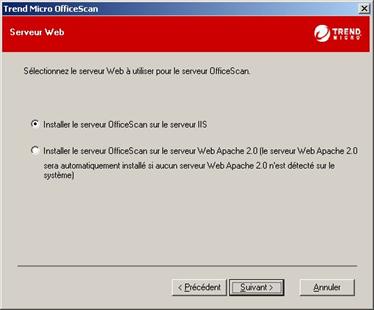
Lors d’une première installation, le programme
propose de communiquer aux stations clientes, soit le nom du serveur,
soit son adresse IP.
On pourra choisir d’utiliser le « Site Web par défaut » de
IIS ou de créer un nouveau site Web qui sera nommé Officescan. Il
est préférable de créer un nouveau site Web afin de permettre l’utilisation
du site Web par défaut pour l’intranet de l’établissement
ou pour un serveur SUS (Software Update
Services).
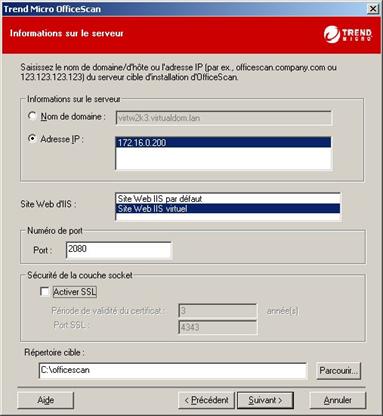
Le port de communication des stations avec le serveur Officescan doit obligatoirement être le 2080 pour les établissements de l’académie de Créteil.
Il est possible d’activer SSL (accès à la console d’administration en https) mais l’intérêt nous paraît limité pour un serveur Officescan hébergeant des stations d’un même lan.
Le chemin d’installation du programme doit être indiqué. Contrairement aux versions d’officescan précédentes, il n’est pas utile de partager le répertoire d’installation. Ainsi si le répertoire cible est d:\officescan, un sous-répertoire PCCSRV partagé sous le nom OFCSCAN sera créé lors de l’installation.
Une mise en garde concernant le choix du port de communication…

Indiquez, s’il y a lieu, l’adresse du serveur proxy de l’établissement.
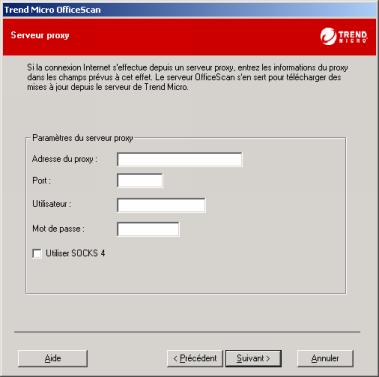
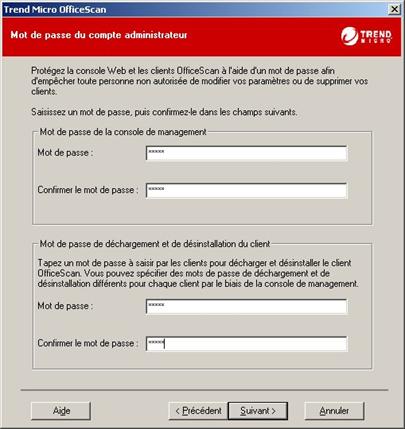
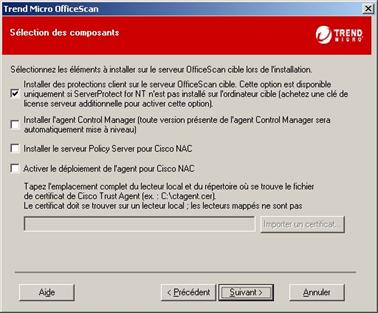




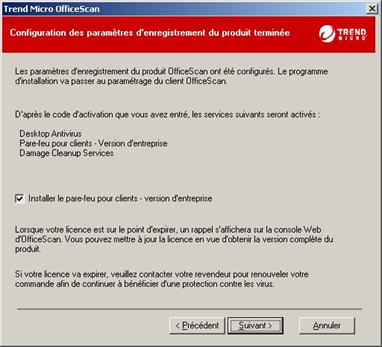
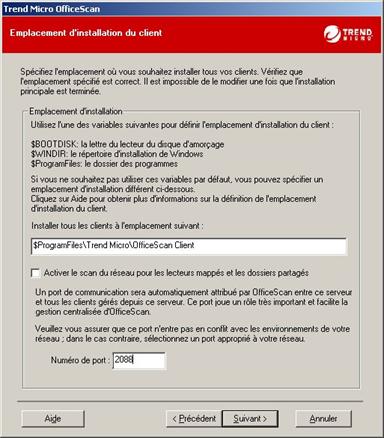

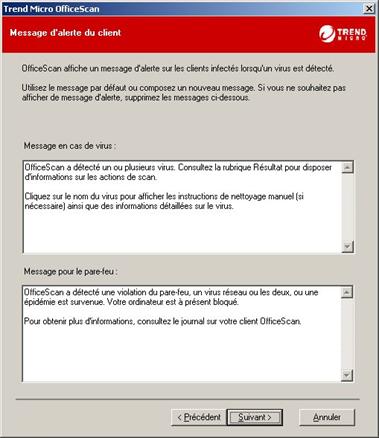



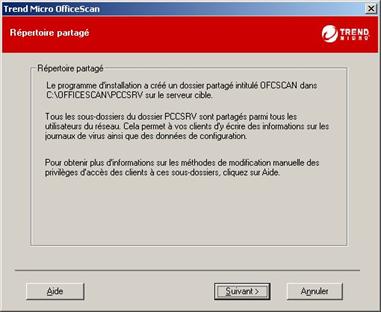
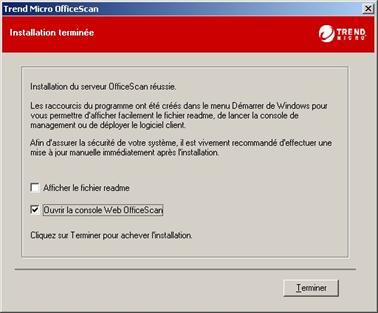
Herve DEBRAY
Division Informatique
03/01/2005